Master-Interlook:Interlook-Web. Установка и настройка
Содержание
- 1 Программно-аппаратные требования
- 2 Установка IIS
- 3 Установка ПК «Interlook-Web»
- 4 Создание пользователя SQL Server для работы Системы “Interlook-Web”
- 5 Подключение к базе данных ПК «Master-Interlook»
- 6 Настройка веб-сервиса Master-Interlook
- 7 Настройки Системы «Interlook-Web»
- 8 Лицензирование «Interlook-Web»
- 9 Подготовка данных к выставлению в ПК Interlook-Web
Программно-аппаратные требования
Аппаратные требования:
- Процессор: Pentium IV Xeon 3 GHz и выше
- ОЗУ: 2 GB RAM или больше
- Свободного места на HDD: 100MB
Программные требования:
- Операционная система: Windows 2003 Server или Windows 2008 Server с установленными Internet Information Services (IIS) не ниже 6.0
- NET Framework: Microsoft.NET Framework 4.0 и выше
- Браузер: Internet Explorer версии 6.0 и выше, Fire Fox, Opera, Google chrome
- СУБД: Microsoft SQL Server 2008
Установка IIS
Крайне не рекомендуется изменять NTFS права на каталоги Inetpub и wwwroot.
Сервер, на котором развернут IIS, должен быть оснащен системой защиты FireWall.
В обязательном порядке необходимо ознакомиться с документацией на сайте компании Microsoft: (http://www.microsoft.com/technet/prodtechnol/WindowsServer2003/Library/IIS/a14eeb71-c583-48b7-9d2c-083e81095d6e.mspx)
Установка ПК «Interlook-Web»
Для установки Системы online-бронирования “Interlook-Web” (в дальнейшем Система “Interlook-Web”) нужно создать директории Interlook-Web и Interlook-Web_Admin в каталоге c:/inetpub/wwwroot и выложить туда разархивированные файлы Системы Interlook-Web. В управлении IIS cоздайте приложение для папки Interlook-Web и приложение для папки Interlook-Web_Admin. Для этого нужно в управлении IIS выделить нужную папку, нажать правую кнопку мышки и выбрать пункт меню Свойства. На вкладке Каталог в разделе Параметры приложения нажмите кнопку Создать. То же самое нужно сделать для папки Interlook-Web_Admin.
Для исключения проблем совместимости рекомендуется включить созданные порталы в пул приложений Default.
Создание пользователя SQL Server для работы Системы “Interlook-Web”
Для работы Системы “Interlook-Web” требуется специальный пользователь SQL Server имеющий соответствующие права. Данный пользователь создается средствами модуля администрирования ПК “Master-Interlook”(модуль AdminMS.exe) –при этом ему выдаются максимальные права на работу с основной базой ПК “Master-Interlook”. В дальнейшем данный пользователь считается Администратором Системы “Interlook-Web”,и его логин\пароль используются для входа в систему администрирования. Под данным пользователем будут запускаться хранимые процедуры расчета. По этой причине для корректного функционирования механизма расчета необходимо установить(снять) средствами модуля администрирования ПК “Master-Interlook” права на все Actions связанные с расчетом
Подключение к базе данных ПК «Master-Interlook»
Система “Interlook-Web” работает с основной базой данных ПК “Master-Interlook”. Настройки подключения к базе данных устанавливаются в файле Connections.xml расположенном в подкатакаталоге Config (как для системы “Interlook-Web” так и для Системы администрирования ). Допустим основная база данных ПК “Master-Interlook” расположена на сервере SomeServer и называется ILDatabase, а пользователь для работы с программой “Interlook-Web” имеет имя MasterInterlook с паролем “SomeP@ssword”. Тогда данный файл должен иметь следующий формат (красным отмечены редактируемые значения):
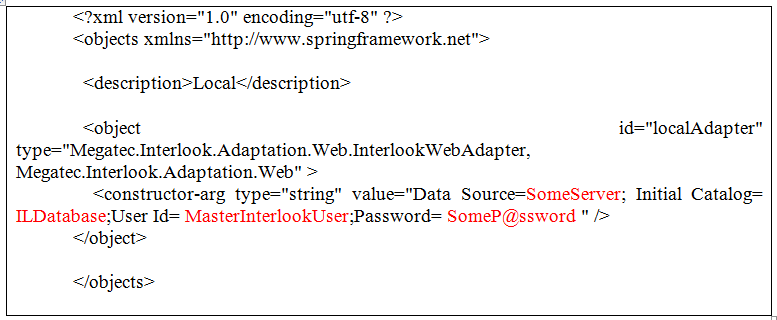
Настройка веб-сервиса Master-Interlook
Бронирование в системе Interlook-Web из базы данных ПК “Master-Interlook” осуществляется через веб-сервис Master-interlook. В том случае. если данный веб-сервис не был установлен ранее (например для обмена данными с ПК “ Мастер-Тур”) для осуществления возможности бронирования необходимо установить и настроить данный веб-сервис. Для установки веб сервиса необходимо сохранить файлы веб-сервиса на сервере в директории c:/inetpub/wwwroot создав в ней соответсвующий каталог (например с названием Interlook_Service). Установка веб-сервиса осуществляется путем создания на IIS соответствующего приложения (например с названием Interlook_Service) с указанием в качестве источника фалов данного каталога. При этом необходимо в файле web.config веб-сервиса настроить строку подключения к базе данных Master-interlook:
<add key="connectionString" value="Data Source=SomeServer;Initial Catalog=ILDatabase;User Id= MasterInterlookUser;Password= SomeP@ssword "/>
где:
- SomeServer-Название экземпляра SQL server на котором расположена база данных Master-Interlook
- ILDatabase –название базы данных Master-Interlook
- MasterInterlookUser –пользователь Master-Interlook (о создании данного пользователя см. подробнее пункт 4 )
- SomeP@ssword-пароль для пользователя MasterInterlookUser
Настройки Системы «Interlook-Web»
Настройки Системы “Interlook-Web” устанавливаются в файле Web.config (находится в корневом каталоге Системы). Для установки пользовательских настроек необходимо отредактировать секцию <appSettings>. Подробная информация по редактированию файла Web.config представлена в online-справке http://wiki.megatec.ru/Master-Interlook.Interlook-Web_Web_config.ashx
Лицензирование «Interlook-Web»
Начиная с версии 9.2.16 разработана система лицензирования модулей системы. Информация о лицензии (разрешение на доступ к разному функционалу сайта) хранится в файле License.lic. Он должен находиться в корне сайта.
Подготовка данных к выставлению в ПК Interlook-Web
Перед началом работы с вебом необходимо выполнить следующие подготовительные операции в Interlook:
- 1.Проставить признаки Web в справочниках ServiceList, TransferTypes, Partners, Accomodations, RoomTypes для всех соcтавляющих, доступных для online-бронирования (если нужно выставить ВСЕ данные см. скрипт ниже)
- 2.В Interlook в форме Settings-OnlineUsers создать логин пользователя ассоциировав его с партнерами: туроператором который будет работать под данным логином и владельцем программы ключ которого будет фигурировать в файле web.config (подробнее см. Руководство по установке)
- 3.Проверить цены — заданы ли они на нужный период и скопированы туроператору для которого создан логин (см. пункт 2)
- 4.Для возможности бронирования экскурсий необходимо заполнить экскурсионное расписание (меню Tools-Excursions-Schedule)
Скрипт для автоматического проставления признаков выставления в веб для ВСЕХ справочников:
update SERVICELIST set sl_webstatus=1 where sl_webstatus=0 or sl_webstatus is null
update TRANSFERTYPE set TT_WebStatus=1 where TT_WebStatus=0 or TT_WebStatus is null
update PARTNERS set PR_WEBSTATUS=1 where PR_WEBSTATUS=0 or PR_WEBSTATUS is null
update ACCOMODATION set AC_WebStatus=1 where AC_WebStatus=0 or AC_WebStatus is null
update ROOMTYPE set RT_WebStatus=1 where RT_WebStatus=0 or RT_WebStatus is null